属性贴图通过灰度表示,其中黑色表示值 0,白色表示值 1。当在曲面上使用 Artisan“绘制毛发属性工具”(Paint Fur Attributes Tool)绘制毛发属性时,Maya 会为绘制的属性创建贴图,并将该贴图与毛发描述以及为其指定毛发描述的曲面相关联。这些贴图可确保绘制的属性值在每次打开场景时应用于曲面。
也可以为每个属性导入值贴图。由于无法在毛发上绘制颜色属性,映射技术对于将多种颜色应用于毛发(例如,豹蒙皮)非常有用。可以使用“3D 绘制工具”(3D Paint Tool)创建颜色属性贴图,并通过拖放由“3D 绘制工具”(3D Paint Tool)生成的切换节点将该贴图映射到“基础颜色”(Base Color)和“尖端颜色”(Tip Color)属性。有关详细信息,请参见将多个纹理应用于多曲面对象。由于毛发只能使用简单的文件纹理贴图,因此必须“烘焙”导入的每个纹理,以将其转化为文件纹理。

您可以通过 Maya 支持的文件格式导入和导出贴图。
如果某个文件纹理已映射到毛发描述属性且已经过烘焙,Maya 将仅读取图像文件,而不会写出任何内容。只有在程序纹理经过映射和烘焙的情况下,Maya 才会在 furAttrMap 文件夹中写入图像文件。
了解如何执行以下操作:
将单个纹理应用于对象
如果将单个纹理映射到单个曲面或某个多曲面对象,请使用以下过程。
将单个纹理映射到属性
- 在“渲染”(Rendering)菜单集中,选择毛发 > 编辑毛发描述(Fur > Edit Fur Description) > FurDescriptionName,其中“FurDescriptionName”是要编辑的毛发描述的名称。
- 执行下列操作之一:
- 如果要将纹理映射到颜色属性,请单击“属性编辑器”(Attribute Editor)中属性旁边的“贴图”(Map)按钮。此时将出现“创建渲染节点”(Create Render Node)窗口。在右侧面板中,单击要映射的纹理(例如,对于渐变,请单击
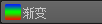 ),然后在“属性编辑器”(Attribute Editor)中调整设置。(若要映射现有文件,请单击“文件”(File),然后选择该文件。)
),然后在“属性编辑器”(Attribute Editor)中调整设置。(若要映射现有文件,请单击“文件”(File),然后选择该文件。) - 使用鼠标右键单击属性字段,然后选择“创建新纹理”(Create New Texture)。此时将出现“创建渲染节点”(Create Render Node)窗口。在右侧面板中,单击要映射的纹理(例如,对于渐变,请单击
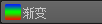 ),然后在“属性编辑器”(Attribute Editor)中调整设置。(若要映射现有文件,请单击“文件”(File),然后选择该文件。)
),然后在“属性编辑器”(Attribute Editor)中调整设置。(若要映射现有文件,请单击“文件”(File),然后选择该文件。) - 在“Hypershade”中创建纹理。将纹理节点拖放到要将纹理应用到的毛发属性。 注:拖放纹理时,“连接编辑器”(Connection Editor)可能会打开。
- 如果要映射到颜色属性,请选择“输出颜色”(Out Color)作为“输出”(Output),并选择要映射到的颜色属性作为“输入”(Inputs)。
- 如果要映射任何其他属性,请选择“输出 Alpha”(Out Alpha)作为“输出”(Output),并选择要映射到的属性作为“输入”(Inputs)。
- 如果要将纹理映射到颜色属性,请单击“属性编辑器”(Attribute Editor)中属性旁边的“贴图”(Map)按钮。此时将出现“创建渲染节点”(Create Render Node)窗口。在右侧面板中,单击要映射的纹理(例如,对于渐变,请单击
- 在“属性编辑器”(Attribute Editor)中,将“烘焙属性”(Bake Attribute)设定为要映射到的属性,或将该属性设定为“全部”(All),以烘焙所有已贴图属性。 提示:
如果有多个曲面,则烘焙“全部”(All)属性可能需要较长时间。若要节省时间,请选择要烘焙的各个属性。
- 单击“烘焙”(Bake)按钮。这样毛发反馈将不会在烘焙前反映已贴图属性。
- 如果要在烘焙后编辑纹理,请再次烘焙该纹理,否则所做的修改将不会生效。旧纹理将被覆盖。
将多个纹理应用于多曲面对象
假设使用“3D 绘制工具”(3D Paint Tool)为豹模型创建了一个斑纹式颜色纹理,并希望将其映射到豹的附加毛发描述的“基础颜色”(Base Color)和“尖端颜色”(Tip Color)属性中。构成模型的每个曲面具有单独的文件纹理。若要将每个文件纹理映射到“基础颜色”(Base Color)和“尖端颜色”(Tip Color),需要一种方式来为纹理选择相应的曲面。
下列过程说明了关于将文件纹理应用于多曲面对象的推荐方法。
有关其他方法,请参见使用其他映射方法。
将多个纹理应用于多曲面对象上的属性(常规)
- 在“Hypershade”中创建材质。(有关详细信息,请参见“Hypershade”窗口。)
- 选择所有曲面,并为这些曲面指定材质。
- 打开材质的“属性编辑器”(Attribute Editor)。
- 单击“颜色”(Color)属性的“贴图”(Map){39874按钮。此时将出现“创建渲染节点”(Create Render Node)窗口。
- 在“创建渲染节点”(Create Render Node)窗口中,在“Maya”下,单击“工具”(Utilities)。
- 在右侧面板中,单击
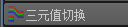 。
。 三元值着色切换的属性将显示在“属性编辑器”(Attribute Editor)中。
- 在“属性编辑器”(Attribute Editor)的“切换属性”(Switch Attributes)区域,单击“添加曲面”(Add Surfaces),以将指定给材质的曲面添加到着色切换。
- 将每个曲面映射到相应的纹理,如下所示:
- 在“输入形状”(In Shape)下,通过单击曲面名称来选择曲面。
- 单击“映射项目”(Map Item)按钮。此时将出现“创建渲染节点”(Create Render Node)窗口。
- 单击要映射的纹理(例如,对于渐变,请单击
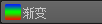 ),然后在“属性编辑器”(Attribute Editor)中调整设置。(若要映射现有文件,请单击“文件”(File),然后选择该文件。)
),然后在“属性编辑器”(Attribute Editor)中调整设置。(若要映射现有文件,请单击“文件”(File),然后选择该文件。) - 在“Hypershade”中选择 tripleShadingSwitch 节点,以在“属性编辑器”(Attribute Editor)中查看该节点。
- 对于每个曲面,重复步骤 8。
- 选择毛发 > 编辑毛发描述(Fur > Edit Fur Description),然后选择所需的毛发描述,以在“属性编辑器”(Attribute Editor)查看其属性。
- 将三元值切换节点从“Hypershade”拖放到“属性编辑器”(Attribute Editor)中要将纹理应用到的毛发属性中。 注:拖放纹理时,“连接编辑器”(Connection Editor)可能会打开。
- 如果要映射到颜色属性,请选择“输出颜色”(Out Color)作为“输出”(Output),并选择要映射到的颜色属性作为“输入”(Inputs)。
- 如果要映射任何其他属性,请选择“输出 Alpha”(Out Alpha)作为“输出”(Output),并选择要映射到的属性作为“输入”(Inputs)。
- 在“属性编辑器”(Attribute Editor)中,将“烘焙属性”(Bake Attribute)设定为要映射到的属性,或将该属性设定为“全部”(All),以烘焙所有已贴图属性。
如果有多个曲面,则烘焙“全部”(All)属性可能需要较长时间。若要节省时间,请选择要烘焙的单个属性。
- 单击“烘焙”(Bake)按钮。这样毛发反馈将不会在烘焙前反映已贴图属性。
如果要在烘焙后编辑纹理,请再次烘焙该纹理,否则所做的修改将不会生效。旧纹理将被覆盖。
将多个纹理应用于多曲面对象上的属性(使用“3D 绘制工具”(3D Paint Tool))
- 使用“3D 绘制工具”(3D Paint Tool)绘制 Maya 模型。有关使用“3D 绘制工具”(3D Paint Tool)的信息,请参见在 3D 对象上绘制纹理。
- 退出“3D 绘制工具”(3D Paint Tool)。
- 将切换节点从“Hypershade”拖放到要将纹理应用到的毛发属性。 注:拖放纹理时,“连接编辑器”(Connection Editor)可能会打开。
- 如果要映射到颜色属性,请选择“输出颜色”(Out Color)作为“输出”(Output),并选择要映射到的颜色属性作为“输入”(Inputs)。
- 如果要映射任何其他非颜色属性,请选择“输出 Alpha”(Out Alpha)作为“输出”(Output),并选择要映射到的属性作为“输入”(Inputs)。
- 在“属性编辑器”(Attribute Editor)中,将“烘焙属性”(Bake Attribute)设定为要映射到的属性,或将该属性设定为“全部”(All),以烘焙所有已贴图属性。
如果有多个曲面,则烘焙“全部”(All)属性可能需要较长时间。若要节省时间,请选择要烘焙的单个属性。
- 单击“烘焙”(Bake)按钮。这样毛发反馈将不会在烘焙前反映已贴图属性。
如果要在烘焙后编辑纹理,请再次烘焙该纹理,否则所做的修改将不会生效。旧纹理将被覆盖。
使用其他映射方法
当使用 Artisan“绘制毛发属性工具”(Paint Fur Attributes Tool)绘制属性或将文件纹理映射到属性时,贴图将列在“属性编辑器”(Attribute Editor)“细节”(Details)区域的“贴图”(Maps)中。尽管更有可能使用将单个纹理应用于对象或将多个纹理应用于多曲面对象中介绍的方法,但也可以从此处贴图属性(仅限文件纹理)。
将毛发值属性映射到曲面
- 在“渲染”(Rendering)菜单集中,选择毛发 > 编辑毛发描述(Fur > Edit Fur Description) > FurDescriptionName,其中“FurDescriptionName”是要编辑的毛发描述的名称。
- 在“指定的曲面”(Assigned Surfaces)字段中,选择要将值映射到的曲面。
- 在“细节”(Details)区域,转到要将值映射到的属性(例如,“基础颜色”(Base Color))。
- 转到“贴图”(Map)区域。
- 单击“添加项目”(Add Item)“导入”(Import)对话框将打开。
- 选择要映射到选定曲面的值,然后单击“导入”(Import)。曲面名称和指定的映射将显示在映射列表中。
- 对于要将值映射到的每个指定曲面,重复步骤 2 到 6。
为已映射曲面指定不同的映射
- 在“渲染”(Rendering)菜单集中,选择毛发 > 编辑毛发描述(Fur > Edit Fur Description) > FurDescriptionName,其中“FurDescriptionName”是要编辑的毛发描述的名称。
- 在“细节”(Details)区域,转到要为其指定映射的属性。
- 转到“贴图”(Map)。
- 选择要更改的映射。
- 单击“映射项目”(Map Item)。“文件”(File)对话框将打开。
- 选择要映射到选定曲面的值,然后单击“确定”(OK)。曲面名称和指定的映射将显示在映射列表中。
将动画文件纹理应用于对象
毛发属性可以映射到动画文件纹理。以正常方式贴图属性,创建动态文件名编号,然后单击“烘焙”(Bake)。
可以将一系列动画文件纹理应用于毛发对象,使毛发以动画形式显示。如果要生成角色从开始无毛发到长成全毛发的动画(例如,从人变成狼人),则使用该方法将非常有用。有关示例,请参见使用动画文件纹理使毛发扩散。
有关创建一系列动画文件纹理的信息,请参见使用动画文件纹理使毛发扩散。
将动画文件纹理应用于对象
- 将纹理映射到所需的毛发属性。
- 在“毛发描述”(Fur Description)节点中使用鼠标右键单击属性,然后选择“创建新纹理”(Create New Texture)。
- 选择“文件”(File)纹理,并在序列中指定第一个纹理,例如,growFur.1.iff。
- 若要自动对纹理文件名编号设置动画,请在文件节点上启用“使用图像序列”(Use Image Sequence)。这样将以 1 对 1 为基础自动为文件纹理设定关键帧。有关此选项的详细信息,请参见创建已设置动画的图像文件背景。
- 在“毛发描述”(Fur Description)节点中,从“烘焙属性”(Bake Attribute)下拉列表中选择已贴图属性,然后单击“烘焙”(Bake)按钮。
- 播放动画以查看已设置动画的毛发。